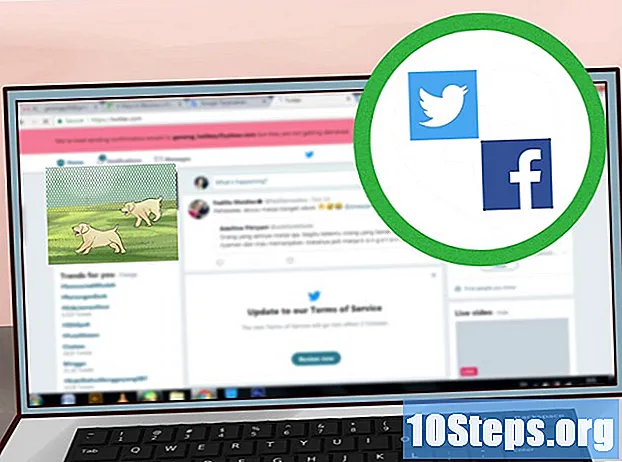![KAKO POPRAVITI BILO KOJI USB FLASH DISK LAKO I BRZO [ H D]](https://i.ytimg.com/vi/W1jCYKH7N4w/hqdefault.jpg)
Sadržaj
Ovaj će vas članak naučiti kako ispraviti pogrešku diska na oštećenom ili oštećenom tvrdom disku. Sljedeći koraci mogu se koristiti i na Windowsima i na Macima. Imajte na umu da tvrde diskove koji su fizički oštećeni ne može popraviti softver, u tom slučaju ih trebaju analizirati stručnjaci za oporavak podataka.
Koraci
Metoda 1 od 2: U sustavu Windows
klikom na Windows logotip u donjem lijevom kutu zaslona. Također možete pritisnuti tipku ⊞ Pobijedi otvoriti ga.

klikom na gumb s ikonom u obliku mape na lijevoj strani prozora "Start". Na taj će se način otvoriti prozor "File Explorer".
klikni Ovo računalo. Ova se mapa nalazi na lijevoj strani prozora "File Explorer".Time ćete otvoriti prozor "Ovo računalo".

Odaberite tvrdi disk. Pod naslovom "Uređaji i diskovi" kliknite tvrdi disk koji želite popraviti.- Općenito, lokalni tvrdi disk računala označen je kao C :).
Kliknite karticu Računalo u gornjem lijevom kutu prozora. Tada će se pojaviti alatna traka.

klikni Vlasništvo. Ova crvena ikona kvačice nalazi se na lijevoj strani alatne trake. Zatim će se otvoriti prozor "Svojstva".
Kliknite karticu Alati smješteno na vrhu prozora.
klikni Ček. Ova je opcija s desne strane odjeljka "Provjera pogrešaka" pri vrhu prozora "Svojstva".
klikni Provjerite pogon kad se zatraži. Računalo će zatim na disku potražiti oštećene sektore.
Pričekajte dok se skeniranje ne završi. Na kraju skeniranja pojavit će se skočni prozor koji prikazuje rezultate.
klikni Provjerite i popravite jedinicu kad se zatraži. Ova se opcija nalazi na dnu skočnog prozora. Zatim će Windows pokušati ispraviti pronađene pogreške, a to može uključivati sve, od ponovnog formatiranja oštećenih sektora do premještanja datoteka dodijeljenih u oštećenim sektorima u novi, neiskvareni sektor.
- Možda ćete trebati kliknuti Provjerite i popravite jedinicu više puta dok se sve pogreške ne isprave.
Metoda 2 od 2: Na Macu
Po potrebi spojite disk s računalom. Ako pokušavate popraviti vanjski tvrdi disk ili USB stick, priključite ga u jedan od USB priključaka računala.
- Preskočite ovaj korak ako imate posla s lokalnim tvrdim diskom.
- Možda ćete trebati koristiti USB 3 na USB-C adapter ako vaš Mac nema USB priključak.
klikni Ići. Ova je opcija stavka izbornika i nalazi se na vrhu Mac zaslona. Tada će se pojaviti padajući izbornik.
- Ako ne vidite opciju Ići na vrhu zaslona kliknite ikonu Finder na Mac docku (ili kliknite na radnoj površini) da biste je prisilili da se pojavi.
klikni Komunalije pri dnu padajućeg izbornika.
Otvorite "Disk Utility". Ima sivu ikonu tvrdog diska sa stetoskopom.
Odaberite tvrdi disk. U gornjem lijevom kutu prozora kliknite tvrdi disk koji želite popraviti.
Kliknite karticu Prva pomoć. Ova opcija ima ikonu stetoskopa i nalazi se na vrhu prozora "Disk Utility".
klikni Trčanje kada se to zatraži Dalje, "Disk Utility" započet će skeniranje (i popravak) oštećenih sektora odabranog tvrdog diska.
Pričekajte dok popravak ne završi. Nakon završetka popravka "Disk Utility", trebao bi se pojaviti skočni prozor s objašnjenjem što je učinjeno.
- Ako na popisu za popravak ne vidite ništa, tada tvrdi disk ne može popraviti loše sektore.
Ponovo pokrenite "Disk Utility". Za svaki put kad je naveden popravak (ili skup popravaka), ponovo pokrenite "Disk Utility" da biste provjerili ima li više pogrešaka. Nakon što na kraju skeniranja više ne bude prijavljivao pogreške, tada će Macov tvrdi disk biti popravljen.
Savjeti
- Većina tvrdih diskova ima ekstra matične sektore; to znači da će se oštećeni sektori automatski preusmjeriti na ekstra neiskorišteni sektor kad ih se otkrije.
Upozorenja
- Fizičkim oštećenjima tvrdih diskova trebaju se baviti specijalizirani stručnjaci. Ako je vaš disk fizički oštećen, odmah ga prestanite koristiti odspajanjem od računala (i uklanjanjem baterije iz prijenosnika).